Počítač nevidí dvd disk, čo má robiť. Prečo neprečíta disky DVD-ROM
Čo robiť, ak DVD neprečíta disky? Počítač zamrzne po vložení disku alebo pri kopírovaní filmu alebo hudby sa zobrazí chyba. Takže o čo ide - môže za to poškriabaný disk alebo mechanika. Pozrime sa na príčiny a metódy riešenia týchto porúch počítača.
Určte dôvod, prečo jednotka nečíta disky
Ak sa predchádzajúce disky čítali normálne, ale po nasledujúcom reštarte počítač nemôže čítať viac ako jeden disk, dôvodom je pravdepodobne softvér alebo jednoduchšie niektoré nainštalovaný program je v konflikte s jednotkou DVD.
Ak počítač nečíta iba niektoré disky, problém je v samotnej jednotke, ale pokúsime sa aj túto poruchu opraviť vlastnými rukami, o tom budeme diskutovať nižšie. Najprv sa pozrime, či je problém v operačnom systéme.
Pre porovnanie, problém môže byť nielen s čítaním diskov, ale aj s ich zápisom. Nasledujúce pokyny môžu byť rovnako účinné pri riešení problémov.
Konflikt softvéru
V prípade chyby softvéru jednotka prestane čítať disky okamžite, než aby sa postupne zhoršovala a zhoršovala. Tomu môže predchádzať nainštalovaný program alebo hračka. Programy na vytváranie virtuálnych jednotiek sú často v konflikte s ovládačmi nainštalovanými v počítači pre jednotky DVD-ROM. Najpopulárnejšie z týchto programov sú Alkohol 120%. DAEMON Tools a Nero. Tieto programy jednoducho odstránime a zmeny, ktoré vykonali, vrátime späť pomocou funkcie Obnovovanie systému. Ísť do Ovládací panel => Centrum podpory => Obnovenie systému a vytrhnúť dátum, do ktorého by sme sa mali zotaviť. Vyberte číslo, keď disk stále fungoval bez problémov.
Pozeráme sa na výsledok, ak problémy zmizli, je to potom na vine vzdialený program ak nie, poďme ďalej.
Chyba ovládača
Jednotka nemusí byť schopná vidieť disky kvôli chybám ovládača. Stlačením kombinácie klávesov „Win + Pause“ otvoríte správcu zariadení z ponuky vľavo.
V zozname zariadení vymažeme virtuálne disky, ak sa tak nestalo po odstránení programov, s ktorými sme sa stretli vyššie. Stlačíme kliknite pravým tlačidlom myši myšou na virtuálnom disku a v rozbaľovacej ponuke zvoľte „odstrániť“. Pre úplné odstránenie zanechané stopy, musíme nájsť vodiča “ SPTD"A odstráňte to. Ak ho chcete zobraziť, povoľte „ Šou skryté zariadenia "v ponuke" vyhliadka“. Zmeny si môžete prezrieť po reštartovaní počítača.
Ak problém pretrváva aj po reštarte, pokračujte ďalším krokom. V správcovi úloh prejdite na „“ a medzi zariadeniami s názvom „ ATA Chanel»Musíme nájsť ten, ktorý je zodpovedný za disk CD-ROM. Ak to chcete urobiť, musíte otvoriť vlastnosti regulátora a prejsť na kartu „Ďalšie parametre“.
Riadok „Typ zariadenia“ by mal byť „“. Zistite, či je vedľa položky „Zaškrtnutie“ Zapojte DMA", Skúste spustiť systém s povolenou alebo zakázanou funkciou. Táto metóda často pomáha prinútiť jednotku čítať disky v systéme Windows 7.
Ak jednotka nečíta iba disky DVD s videom, je možné, že v nastaveniach jednotky bola vybratá nesprávna oblasť. Ak chcete zmeniť regionálne nastavenia, prejdite do správcu úloh a otvorte vlastnosti disku DVD-ROM. Prejdite na kartu „Región DVD“ a vyberte svoju oblasť, ale ak je riadok „Aktuálna oblasť“ nastavený na „Nevybraté“, je lepšie nič nemeniť.
Problém s jednotkou CD
Celá oprava disku svojpomocne spočíva v výmene kábla IDE alebo SATA z jednotky na základnú dosku. Môžete tiež skúsiť pripojiť iný napájací konektor, zvyčajne má napájací zdroj niekoľko voľných konektorov. A posledná vec, ktorá nám zostáva, je vyčistiť laser pohonu.
Ak chcete vyčistiť laserovú hlavu, odstráňte kryt z jednotky a veľmi jemne laser utrite vatovým tampónom.
Nepoužívajte acetón, alkohol ani iné korozívne kvapaliny. Namiesto očakávaného výsledku prídete o pohon navždy. Najlepšou voľbou by bola voda alebo v extrémnych prípadoch vysokokvalitný benzín do zapaľovačov.
Ak nechcete riskovať a rozoberať mechaniku, môžete si kúpiť špeciálne čistiace CD, ktoré tiež efektívne vyčistí laserové oko od nahromadeného prachu.
Jednotka DVD nečíta disky - riešenie problému.Ak je tvoj, neponáhľaj sa bežať za novým! Diskové jednotky z mnohých dôvodov sa môžu začať „predvádzať“. S diskom nemusí byť vôbec problém. A ak je na vine pohon, existujú spôsoby, ako ho vrátiť do života. V tomto článku vám poviem všetko, čo viem o tomto probléme, a na konci článku vám poviem, ako čítať poškriabané disky!Povaha problému
Najprv musíte určiť povahu poruchy. Jednotka DVD nemusí čítať všetky disky alebo len niektoré. Skontroluj to. Ak sú niektoré disky stále čitateľné, problém je v hardvéri. Nižšie vám poviem, ako to vyriešiť.
V prvom rade sa pokúsime vrátiť disku pôvodnú svižnosť odstránením softvérových obmedzení. V prípade poruchy operačný systém disk nemusí čítať vôbec nič. Mimochodom, pri nahrávaní diskov môžu, ale nemusia byť rovnaké problémy.
Softvér na riešenie problémov
Pamätáte si, aké programy ste nedávno nainštalovali, aké hry majú nainštalované vaše deti? Bežnou príčinou problému sú správcovia virtuálnych diskov, ako napríklad a. Hry je možné nainštalovať virtuálne disky pre svoje potreby a môžu si navzájom odporovať. V niektorých prípadoch jednotka DVD nebude čítať disky po inštalácii softvéru na napaľovanie diskov.
Aby ste sa uistili, že to je presne ten problém, je rada jednoduchá - zbúrať tieto programy a pozrieť sa na výsledok. Odstránenie však nemusí fungovať, ak nie, keď všetko ešte fungovalo.
Ak všetko fungovalo, potom vykopeme problém týmto smerom: vyskúšame ďalšie analógy, iné verzie, ponecháme len to, čo je potrebné.
V prípade „alkoholu“ skúste v nastaveniach programu zrušiť začiarknutie políčka „Vynútiť ostatné programy, aby definovali disky ako disky CD-ROM alebo DVD-ROM“.
Druhou príčinou problému môže byť chyba vodiča. Na vyriešenie problému potrebujeme „Správcu zariadení“.
Ak chcete vstúpiť do „Správcu zariadení“, prejdite na „Ovládací panel -> Systém“ alebo stlačte klávesové skratky „Win + Pause“ a vľavo vyberte „Správca zariadení“.
Po odstránení vyššie uvedeného softvéru môže mať správca zariadení stále virtuálne jednotky v sekcii „Jednotky DVD a CD-ROM“. Odstráňte ich pomocou ponuky pravým tlačidlom myši, reštartujte počítač a uvidíte výsledok.
Je možné vykonať nasledujúce veci:
- Prejdite do ponuky „Zobraziť“ a vyberte „Zobraziť skryté zariadenia“
- V strome zariadení vyhľadajte ovládač „SPTD“ vo vetve „Samo konfigurovateľné ovládače zariadení“
- Odstráňte ovládač a reštartujte počítač
To je všetko dedičstvo virtuálnych diskov.
Ak to nepomôže, pokračujte. V časti „Ovládače IDE ATA / ATAPI“ medzi dvoma alebo štyrmi kanálmi ovládača musíte nájsť ten, ku ktorému je pripojená jednotka DVD. Tieto štyri kanály môžu byť pomenované odlišne, napríklad „Primárny kanál IDE“ a „Sekundárny kanál IDE“ alebo „Kanál ATA 0“ a „Kanál ATA 1“, ako na mojom obrázku. Postupne otvárame každý z nich a pozeráme sa na „Typ zariadenia“.
Musíme nájsť kanál so zariadením typu „ATAPI CD-ROM“ alebo niečím podobným.
- Zaškrtneme políčko „Povoliť DMA“. Strieľame, ak existuje, alebo ho položíme, ak nie je.
- Reštartujte počítač, pozrite sa na výsledok
- Ak to funguje, keď je táto možnosť zakázaná, znova začiarknite políčko, reštartujte počítač a začiarknite políčko
- Opúšťame pracovnú verziu, ale je veľmi žiaduce, aby bola povolená funkcia „Povoliť DMA“.
V niektorých prípadoch je to jediný spôsob, ako uviesť disk DVD-ROM do prevádzky v systéme Windows 7.
Ďalšou medzerou na opravu mozgov jednotky je zmena oblasti v nastaveniach. Ak to chcete urobiť, otvorte jednotku DVD v správcovi zariadení a na karte „Oblasť DVD“ sa pozrite na aktuálnu oblasť. Ak sa zobrazí správa „Aktuálna oblasť: Nevybraté“, nič sa nedotýkajte. A ak je vybratý nejaký druh ľavého, pokúsime sa ho zmeniť na svoj vlastný. Počet pokusov o zmenu regiónu je iba 5! Ak ste úplne zúfalí, môžete skúsiť zmeniť región zo stavu „Nevybraté“ na iný. Obnoviť ho však môžete iba blikaním.
Čo robiť, ak je problém v hardvéri
Najprv vám odporúčam vymeniť kábel za známy funkčný a vymeniť napájaciu zástrčku za inú. V tomto prípade môže celá oprava skončiť.
Počas prevádzky jednotka DVD zhromažďuje prach, ktorý sa čiastočne usadzuje na laserovej hlave. Kvôli prachu jednotka DVD nečíta disky ani nečíta, ale nie všetky. Bolo by pekné disk rozobrať a VEĽMI OPATRNE vyčistiť laserové oko od prachu pomocou ušnej tyčinky mierne navlhčenej vodou alebo čisteným benzínom.
Nie každý však dokáže rozpoznať jednotku DVD. V tomto prípade môžu pomôcť špeciálne čistiace kotúče, t.j. CD s lepenými štetcami. Keď sa jednotka pokúsi identifikovať disk, otočí ho a kefy vyčistia prach z laserovej hlavy.
V dôsledku príliš tvrdých kefiek došlo k poškodeniu laserovej hlavy. Štetce by mali byť pružné a vybavené mazivom.
Vnútorné časti pohonu môžete tiež prefúknuť otvoreným žľabom pomocou voliteľne plechovky so stlačeným vzduchom.
Niekedy pomôže aktualizácia firmvéru disku. Nový firmvér musíte hľadať na webových stránkach výrobcu a jasne postupovať podľa pokynov na jeho inštaláciu.
Umierajúci laser je bežný, ak jednotka DVD nemôže čítať disky. Vďaka pripojenému laseru je možné disky CD zle čítať, ale disky DVD je možné čítať perfektne a naopak, pretože každý typ disku má svoj vlastný laser. Pravdepodobne pohon fungoval, ak nič z vyššie uvedeného nepomáha. Nebojte sa a kúpte si nový, pretože dnes sú lacné.
BONUS!
Ako čítať zlý disk
Keď je s mechanikou všetko v poriadku, ale je tam poškriabaný disk, ktorý je skutočne potrebné prečítať, skúste disk prebrúsiť mäkkou handričkou. Nezabudnite brúsiť od stredu k okrajom! S týmto budeme brúsiť najnebezpečnejšie - pozdĺžne škrabance, tk. ladia so stopami. Raz som vyskúšal špeciálne zariadenie na čistenie diskov, ale necítil som žiadny prínos, lepšie vlastnými rukami
Na čítanie zlého disku existuje špeciálne programy, napríklad platené alebo bezplatné. Programy mnohokrát s rôznymi parametrami sa pokúšajú prečítať zlý sektor, a ak sa nič nestane, jednoducho ho preskočia a pokračujú ďalej. Takýmto spôsobom môžete zachrániť všetko, čo sa dá. U zvuku a videa zvyčajne nie je viditeľná žiadna strata. V bonusovom videu pod článkom som zaznamenal, ako čítať zlý disk pomocou programu Unstoppable Copier.
Dnes ste sa dozvedeli, čo sa dá robiť, keď jednotka DVD nečíta disky. Dúfam, že som vám ušetril čas hľadaním správnych informácií alebo peňazí na kúpu nového disku.
Mnoho používateľov čelí problému, keď jednotka nečíta disky, ktoré sú v nej nainštalované... Nemali by ste hneď zahodiť disk a utiecť do obchodu, aby ste si kúpili nový. Koniec koncov, existuje veľa dôvodov a mnohé z nich je možné odstrániť vlastnými rukami bez výmeny disku.
Problémy tohto druhu je možné rozdeliť na hardvér a softvér.
Problémy so softvérom disku
Problémy so softvérom môžu nastať v dôsledku chýb operačného systému alebo konfliktov s inými programami. Konfliktné situácie môžu spravidla nastať po inštalácii virtuálnych jednotiek do systému. Ak pohon prestal fungovať po inštalácii programov ako Alcohol 120% alebo Daemon Tools je chyba s najväčšou pravdepodobnosťou v softvérovom konflikte.
Ak chcete tento problém vyriešiť, odinštalujte program a vráťte systém späť pomocou bodu obnovenia. Ako previesť systém späť do systému Windows v nasledujúcom videu:
Ak systém obnovy nebol povolený, mali by ste venovať pozornosť prítomnosti všetkých virtuálnych jednotiek v správcovi zariadení. Ak sa nejaké nájdu, musíte ich odstrániť.
Okrem konfliktov môže byť problém spojený aj s „uleteným“ alebo nesprávne nakonfigurovaným ovládačom. Môžete to skontrolovať v správcovi zariadení uvedenom vyššie. Časť Jednotky DVD a CD-ROM musí obsahovať jednotku nainštalovanú v systéme. Okno "Stav zariadenia" vo vlastnostiach disku by malo obsahovať riadok "Zariadenie funguje normálne". A teraz to isté na obrázkoch, iba pre príklad pevného disku:

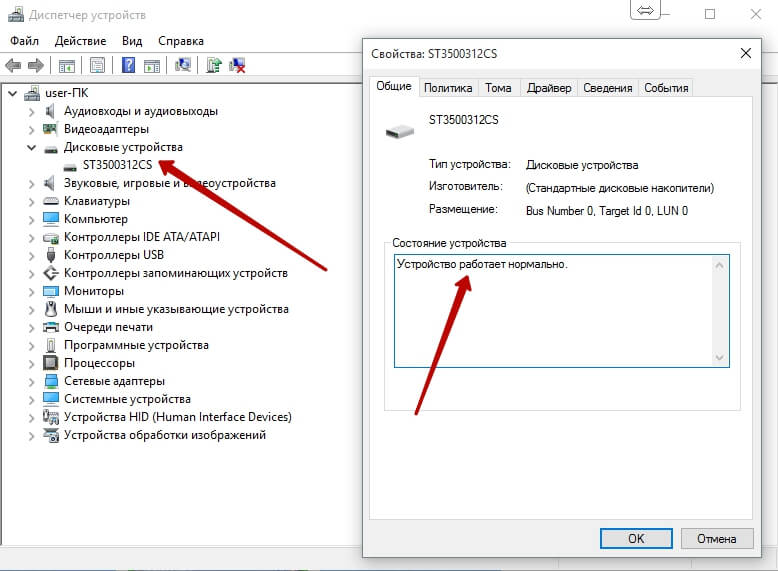
V opačnom prípade budete musieť znova nainštalovať ovládač. Ak je nečitateľným diskom video disk, problém môže súvisieť s oblasťou DVD. V takom prípade musíte vo vlastnostiach disku vybrať správnu oblasť. DÔLEŽITÉ! Je potrebné mať na pamäti, že v regióne je možné iba 5 zmien. Počítadlo navyše nemožno resetovať ani preinštalovaním systému, ani presunutím disku na iný počítač.
Ak disk DVD nie je možné prečítať s najväčšou pravdepodobnosťou existuje nekompatibilita jednotky s týmto diskom. Toto sa spravidla týka lacných diskov pochybnej kvality.
Hardvérové dôvody, kvôli ktorým disk nečíta disky na prenosnom počítači alebo počítači
- Problémy s hardvérom zahŕňajú porucha disku alebo disku... Ak disk nie je možné prečítať, v prvom rade by ste sa mali uistiť, že na jeho povrchu nie sú žiadne škrabance alebo praskliny. Stojí za zmienku, že s takýmto poškodením je možné úplné alebo čiastočné obnovenie údajov pomocou špecializovaného softvéru.
- Jeden z možné dôvody môže byť kontaminácia hlavy laserového pohonu... Na čistenie je najlepšie použiť špeciálne čistiace kotúče. Najlepšia čistiaca kvapalina je tá, ktorá sa dodáva s diskom. Použitie iných kvapalín, ako je acetón alebo alkohol, môže spôsobiť trvalé poškodenie laserovej hlavy.
- Pravdepodobným dôvodom poruchy disku je poškodenie slučiek, a to ako dodávaním, tak aj prenosom údajov. Aby sa tento problém odstránil, stojí za to nahradiť káble inými. To sa musí vykonať, keď je počítač vypnutý, aby nedošlo k poškodeniu prepätím spôsobeným prepínaním základná doska alebo napájanie počítača.
Video o tom, ako môžete vyriešiť problémy so softvérom na disketovej jednotke:
Zdravím vás, milí čitatelia.
Niektorí používatelia počítačov čelia problému, keď jednotka nevidí Windows disky 10. Ak na svojom zariadení vidíte podobné „príznaky“, nebehajte ihneď do obchodu pre nový komponent na čítanie. Takéto ochorenie sa môže objaviť z rôznych dôvodov. Existuje mnoho spôsobov, ako vrátiť prvok do života. V nižšie uvedenom článku vám ukážem, ako na to.
Prvá vec, ktorú treba začať, je určiť povahu ochorenia. Skontrolujte, či sa problém vyskytuje iba pri čítaní niektorých alebo všetkých diskov. Ak teda vykonáva svoje funkcie selektívne, pohon je s najväčšou pravdepodobnosťou chybný. Ak sa situácia opakuje s každým - porucha softvéru.
Ako to opraviť na softvérovej úrovni?( )
Čo robiť, keď vaše disky zrazu prestali čítať? Pamätajte si, čo presne bolo v poslednom čase nainštalované na zariadení. Môžu to byť hry alebo programy. Často sú problémom virtuálni manažéri ako Alcohol 120, Daemon Tools a podobne. Navyše sa takéto "príznaky" objavujú v dôsledku umiestnenia na prenosný počítač alebo stolný počítač programy na zaznamenávanie údajov - Nero.
Na vyriešenie problému stačí odstrániť predtým nainštalovaný softvér. Ak to nefunguje, použite nástroj Obnovenie systému. Už som o tom hovoril viac ako raz.
Ak ochorenie zmizne, pokúsime sa nainštalovať ďalšie verzie riešení, ktoré nebudú zasahovať do prevádzky disku. A vo všeobecnosti je lepšie zo zariadenia odstrániť všetok nepoužitý softvér. To má mnoho pozitívnych aspektov.
Vodič( )
Navyše sa niekedy objavia problémy v dôsledku zlyhania ovládača. Riešenie je nasledovné:
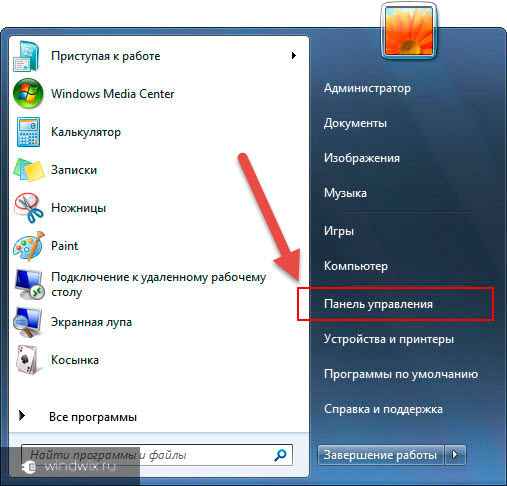
Ak jednotka DVD naďalej odmieta vykonávať svoje funkcie, vykonáme ďalšie pohyby:

Ak to nepomôže, urobíme niekoľko ďalších krokov:
Otváranie stromu “ IDE ATA ...“. Hľadáme ovládač, ku ktorému je pripojená disketová mechanika. Ak to chcete urobiť, postupne otvorte každý kanál a začiarknite políčko " Typ».
Nájdeme možnosť " Povoliť DMA"A označ to. Ak tam bola, strieľame. Reštartujte zariadenie a potom ho vráťte späť.
Porucha hardvéru( )
Prečo disk nemusí fungovať na hardvérovej úrovni? Možností je veľa. Prvá vec, ktorú musíte urobiť, je zmeniť prepojovací kábel a sieťovú zástrčku.
Okrem toho môžete použiť špeciálny čistiaci kotúč. Má mikro kefky, ktoré vyčistia laserovú hlavu. Predtým sa však uistite, že sú flexibilné.
Jednou z najčastejších porúch v počítači je problém s čítaním (rozpoznávaním) diskov v jednotke počítača. Mnoho ľudí čelí tomuto problému, keď pohon zastaví náhle otváranie diskov... Vložíte disk do jednotky, ale jednotka začne pri otáčaní disku hučať a nič sa nestane, disk sa neotvorí... Alebo môže jednotka otvoriť disky ako prázdne. Dôvodov, prečo k takejto poruche môže dôjsť, môže byť niekoľko. Možno sa pohon jednoducho dostal von, je načase ho vymeniť. Našťastie moderné disky dnes stoja menej ako tisíc rubľov a výmena disku nie je veľmi dostupná.
Ale napriek tomu, skôr ako odpíšete svoj disk, mali by ste sa pokúsiť prísť na to, možno to vôbec nie je disk.
1. Ak používate programy na vytváranie virtuálnych diskov, ako napríklad: Alcohol120%, Daemon Tools atď., Skúste odstrániť všetky virtuálne disky vytvorené týmito programami. Práve kvôli týmto programom veľmi často vznikajú problémy s diskom. Niektorí používatelia počítačov navyše jednoducho zbytočne vytvárajú zväzok virtuálnych diskov, tieto virtuálne disky neodstraňujte správne zo systému. Prirodzene, v priebehu času sa počítač pokazí.
2. Skontrolujte plochý kábel spájajúci jednotku s základná doska, je možné, že po výmene pásky vaša disketová mechanika ožije.
3. Problém je pravdepodobne v ovládačoch disketovej jednotky. Prejdeme do správcu zariadení: Štart -> Ovládací panel -> Systém -> Hardvér -> Správca zariadení... Hľadajú Radiče IDE ATA / ATAPI, kvôli aktualizácii ovládačov je potrebné zo systému odstrániť všetky tieto ovládače (nebojte sa, po reštarte Počítač so systémom Windows všetko sa vráti späť).
Všetky tieto ovládače odstraňujeme jeden po druhom. Kliknite pravým tlačidlom myši na ovládač a kliknite na položku Odstrániť. Niektoré ovládače zostanú v zozname aj po odstránení a požiadajú vás o reštart počítača, ale nesúhlasíte s reštartovaním, kým neodstránite všetko.
Po odstránení všetkých ovládačov reštartujte počítač. Windows rozpozná všetky vzdialené zariadenia a nainštaluje na ne ovládače.
4. Môžete použiť spôsob blikania disku. Tento postup je však dosť namáhavý a komplikovaný. Okrem toho, ak disk nesprávne vložíte do pamäte, môže byť disk odoslaný do odpadkového žľabu. Preto by ste sa nemali venovať blikaniu, ak nemáte dostatok skúseností a znalostí.
Ak vám žiadna z vyššie uvedených metód nepomohla, s najväčšou pravdepodobnosťou váš disk fungoval. Budeme musieť kúpiť nový. Na základe svojich skúseností môžem povedať, že v 50% prípadov problémy s jazdou vznikajú v dôsledku jeho fyzických porúch: doska disku zlyhala, samotný disk vyhorel.
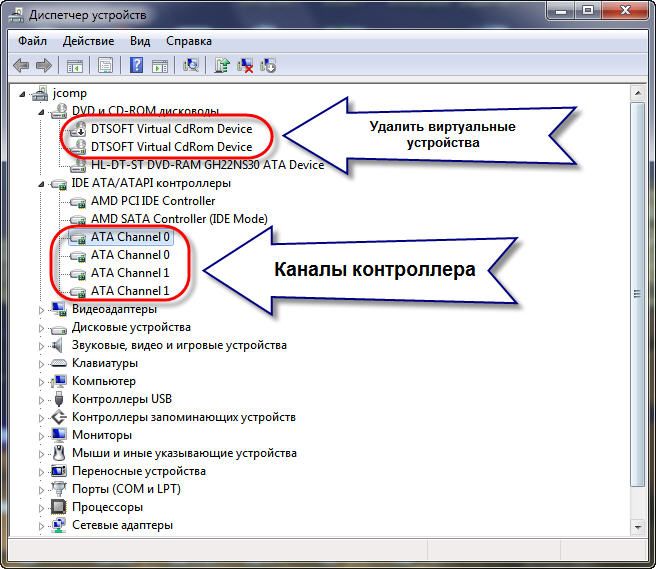
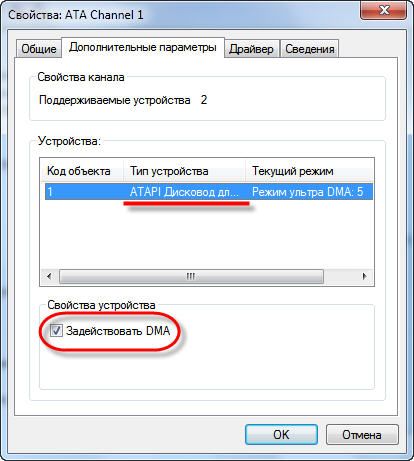
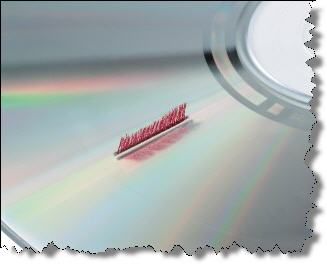
 Alternatívy k nahradeniu kľúča príkazového riadka programu Microsoft Office Visio
Alternatívy k nahradeniu kľúča príkazového riadka programu Microsoft Office Visio Inštalácia a nastavenie Mhotspot Počítač sa po inštalácii nereštartoval
Inštalácia a nastavenie Mhotspot Počítač sa po inštalácii nereštartoval Príbeh o troch gombíkoch. Stĺpec od Evgeny Zobnin. Na akomkoľvek zariadení s Androidom (plávajúce softvérové klávesy) dostávame prispôsobiteľné tlačidlá Domov, Späť a Ponuka na obrazovke Priradenie tlačidiel v telefóne
Príbeh o troch gombíkoch. Stĺpec od Evgeny Zobnin. Na akomkoľvek zariadení s Androidom (plávajúce softvérové klávesy) dostávame prispôsobiteľné tlačidlá Domov, Späť a Ponuka na obrazovke Priradenie tlačidiel v telefóne